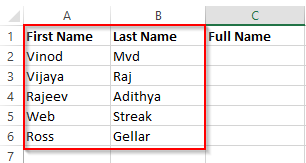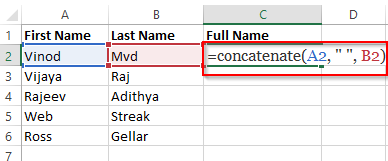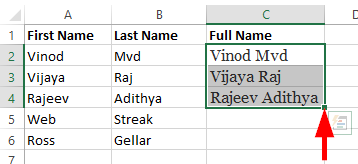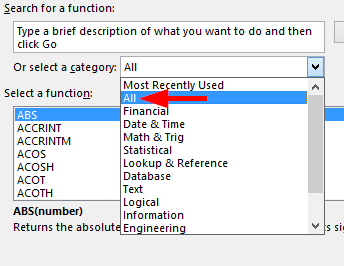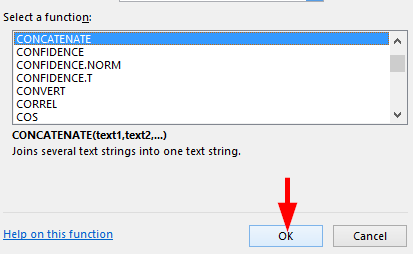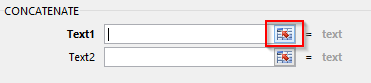Her er et spørsmål fra Nanda:
"Jeg må kopiere listen over navn som er tilgjengelig i regnearket til et enkelt tekstdokument for så å importere det til et eldre informasjonssystem vi bruker på jobben. Men når jeg kopierer Excel-kolonnene til utklippstavlen og deretter limer inn i Notisblokk, går det galt. Kan du hjelpe med å slå sammen for- og etternavnet til samme kolonne, slik at jeg kan eksportere det til tekstfilen"
Sikker. Les videre for detaljer.
Slå sammen kolonner ved å bruke sammenkoblingsfunksjonen
La oss bruke et enkelt eksempel for å vise frem prosessen. Du må åpenbart bruke trinnene nedenfor på dataene dine.
- Åpne Excel- regnearket som inneholder kolonnene du kanskje må slå sammen som vist nedenfor:
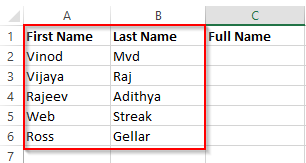
- I dette eksemplet må fornavnet og etternavnet slås sammen i kolonnen Fullt navn.
- I C2-cellen skriver du =CONCATENATE (A2, ” ” ,B2) .
Her er A2 Vinod og B2 er Mvd. " " representerer et mellomrom mellom A2 og B2.
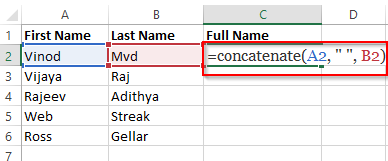
- Nå kan vi se det sammenslåtte navnet .
- Etter dette er det bare å dra den grønne bunnpekeren til slutten av navnene.
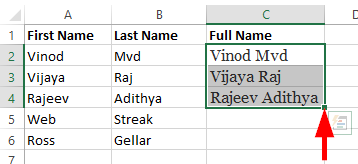
Sammenknytt med Excel Autofyll
Ved å bruke autofyll-funksjonene kan vi enkelt slå sammen navn til én kolonne. Du trenger ikke å bruke formlene. Bare ved å skrive inn kolonnenummeret kan vi slå sammen navnene i én celle. Les videre for fremgangsmåten.
- Åpne regnearket og plasser markørklikken på det tomme feltet der navnene skal plasseres.
- Klikk nå på Hjem i båndet og velg rullegardinboksen for Autosum i redigeringsmenyen.

- Velg flere funksjoner , klikk på Alle i kategorien .
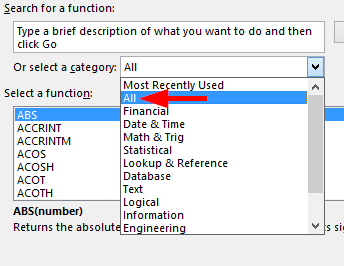
- Søk etter sammenkoblingsfunksjon og klikk OK .
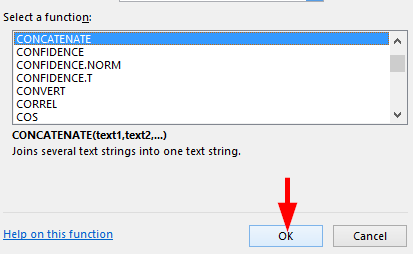
- I teksten 1 velger du kolonnen ved å klikke på ikonet i tekstboksen.
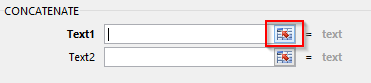
- Tilsvarende for andre tekstkolonner og velg OK for å slå sammen kolonnene.
Det er det. Dette er hvordan vi kan slå sammen navn i samme kolonne.
Takk for at du leste.. 🙂